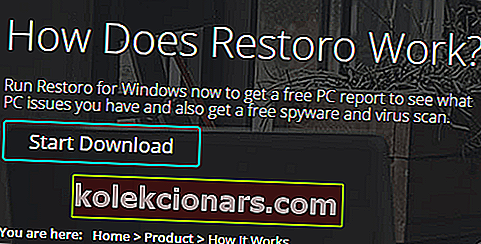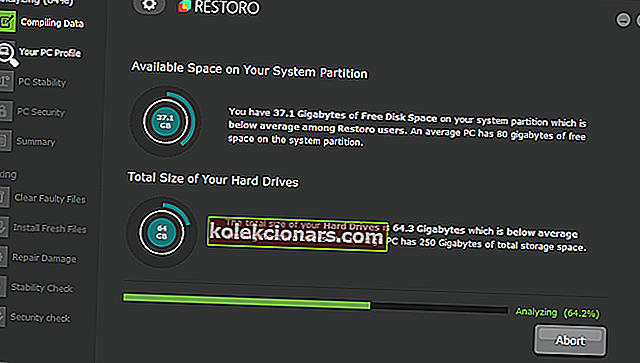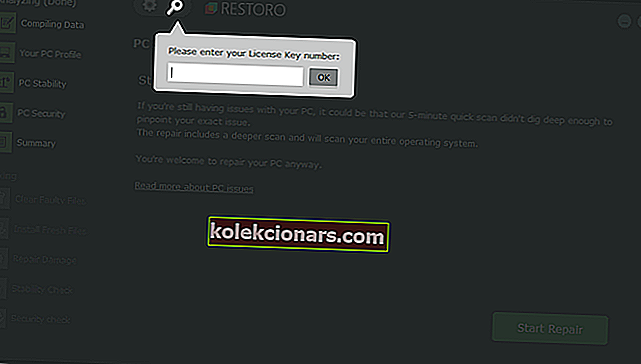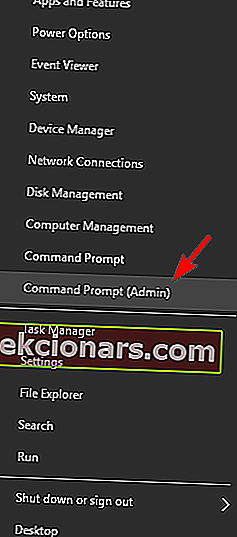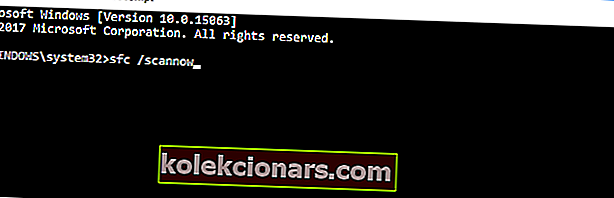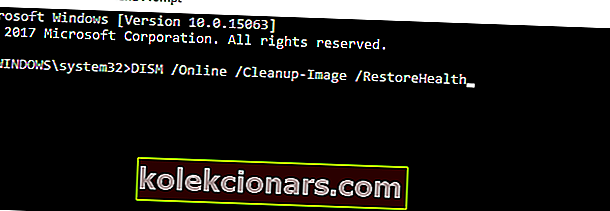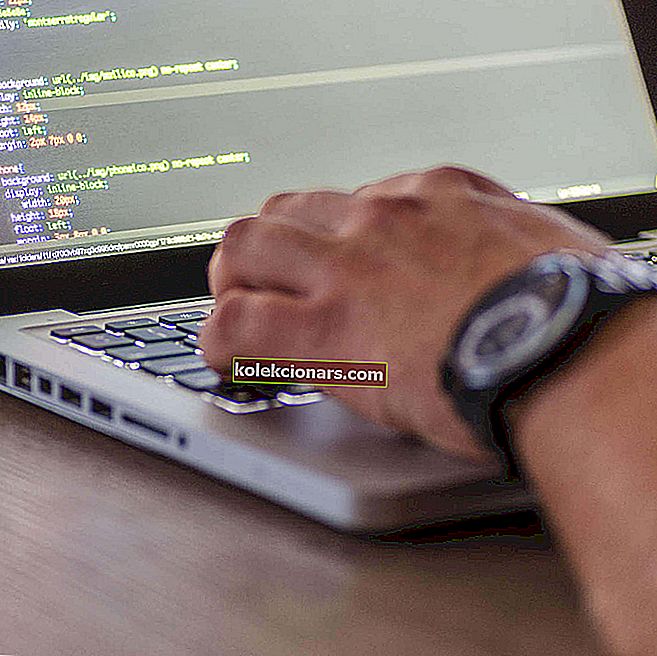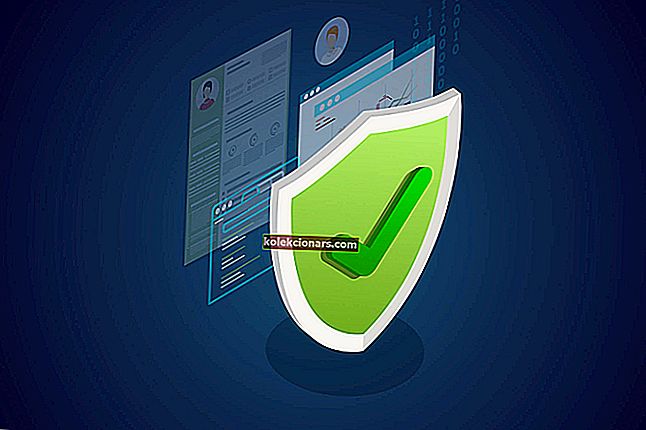- Trūkstami arba sugadinti DLL failai kartu su trūkstamais arba sugadintais registro raktais yra dažniausia „Windows“ klaidų ir problemų priežastis.
- Toliau pateiktame straipsnyje bus aptarti keli įprasti būdai, kaip galima pašalinti trūkstamą ar sugadintą DLL, todėl įsitikinkite, kad atidžiai atlikote kiekvieną žingsnį.
- Mūsų svetainėje yra daug naudingų skyrių, įskaitant specialų centrą sistemos klaidų šalinimui.
- Norėdami gauti daugiau nuoseklių trikčių šalinimo vadovų, peržiūrėkite mūsų „Windows 10 Fix“ puslapį.

Nors paprastas vartotojas nėra taip gerai susipažinęs su DLL failų darbu, šie failai yra būtini norint paleisti beveik kiekvieną „Windows 10“ programą ir visas kitas operacinės sistemos versijas.
Ir jei jūsų kompiuteryje trūksta tam tikro, svarbaus DLL failo, tikriausiai negalėsite paleisti norimos programos ar programos. Taigi, šiame straipsnyje mes parodysime, ką daryti, jei jūsų kompiuteryje trūksta tam tikro DLL failo.
Norėdami geriau suprasti problemą, pirmiausia pasakykime, kas yra DLL failas. DLL yra „Dynamic Link Library“, o tai yra failo tipas, kuriame yra instrukcijų rinkinys, kurį kitos programos naudoja tam tikroms operacijoms atlikti.
Pvz., Programos naudoja DLL failą, kad rastų laisvą vietą standžiajame diske, suraskite failą tam tikrame kataloge ir pan. Jei jūsų kompiuteryje trūksta DLL failo, kurio reikia tam tikrai programai, jums nebus gali paleisti tą programą ir gausite klaidos pranešimą.
Pažiūrėkime, ką daryti, jei jūsų kompiuteryje trūksta DLL failo.
Ką daryti, jei „Windows 10“ trūksta DLL failo?
- Paleiskite trečiosios šalies DLL taisytuvą
- Paleiskite „SFC Scanner“
- Paleiskite DISM
- Atsisiųskite DLL failą rankiniu būdu
- Įdiekite „DirectX“
- Iš naujo įdiekite „Visual C ++“ platintojus
- Išjunkite arba pašalinkite antivirusinę programą
- Atlikite vietoje atnaujinimą
1. Paleiskite trečiosios šalies DLL taisytuvą
Yra daugybė trečiųjų šalių programų, žadančių pataisyti ar pakeisti trūkstamus ar sugedusius DLL failus, ir dauguma jų lieka ištikimi savo žodžiui. Tačiau jei norite pasirinkti tik vieną, jokiu būdu negalite suklysti su „Restoro“.
Be daugybės kitų puikių funkcijų, kurios padeda optimizuoti kompiuterį, „Restoro“ pakeis trūkstamus ar sugadintus DLL failus naujais, švariais ir naujausiais failais. Tai daro lygindamas savo DLL duomenų bazę su viena savo, taip pat iš ten ji gauna trūkstamus DLL.
Kaip naudoti „Restoro“ norint pašalinti trūkstamus ar sugadintus DLL
- Atsisiųskite čia „Restoro“ ir įdiekite jį į „Windows 10“ kompiuterį
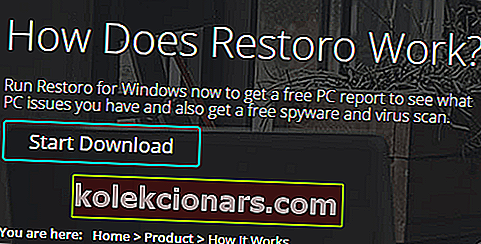
- Leiskite „Restoro“ atlikti pilną sistemos nuskaitymą
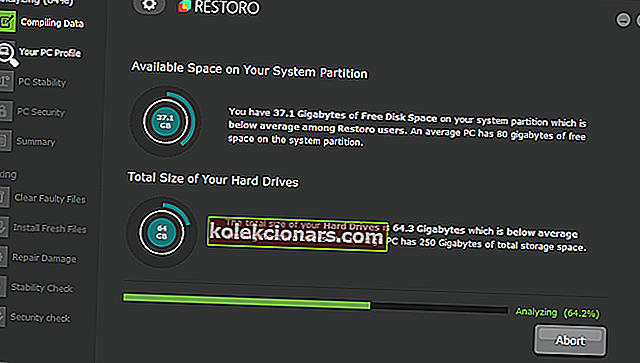
- Baigę nuskaityti paspauskite „ Clean Now“
- Tada turėsite suaktyvinti licencijos raktą
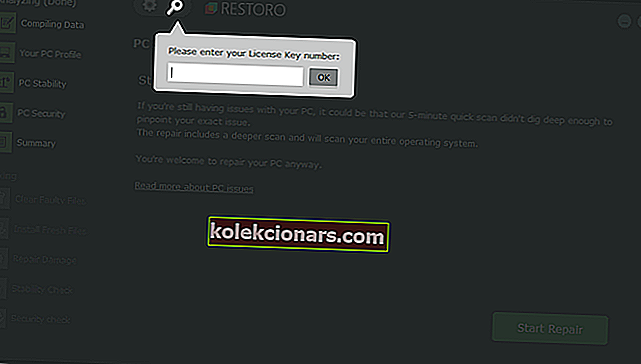
- Prieš pradedant taisymo procesą, „Restoro“ sukurs jūsų sistemos atkūrimo tašką, jei viskas bus blogai
- Tada turėsite suaktyvinti licencijos raktą
- „Restoro“ dabar spręs su DLL susijusią problemą.
Pastaba: Nors „Restoro“ galima atsisiųsti nemokamai, jo funkcijos yra ribotos, kol jo neįjungsite. Tokiu atveju, jei norite visapusiškai pasinaudoti puikiu kompiuterio taisymo ir optimizavimo įrankiu, turėtumėte įsigyti visą licenciją.
- Atsisiųskite „Restoro“ nemokamai
2. Paleiskite „SFC Scanner“
- Dešiniuoju pelės mygtuku spustelėkite mygtuką Pradėti meniu ir pasirinkite Komandų eilutė (administratorius) .
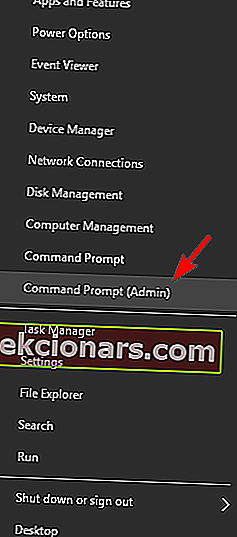
- Įveskite šią komandą ir paspauskite Enter :
- sfc / scannow
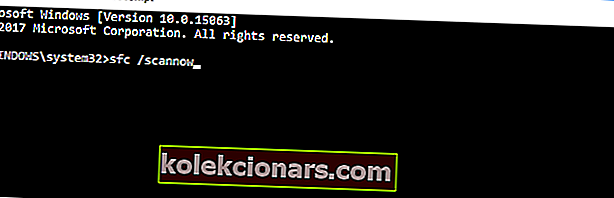
- Palaukite, kol procesas bus baigtas (tai gali užtrukti, nes jis patikrins, ar jūsų sistemoje nėra klaidų).
- Iš naujo paleiskite kompiuterį.
- Patikrinkite, ar jūsų DLL vis dar nėra.
„SFC Scanner“ yra pats „Windows“ įrankis, skirtas spręsti įvairias su sistema susijusias problemas. Šis įrankis taip pat gali būti naudojamas aptikti svarbiausius trūkstamus DLL failus jūsų kompiuteryje, todėl pirmiausia bandysime tai padaryti, kad išspręstume trūkstamą DLL problemą.
Jei „SFC Scanner“ rado trūkstamą DLL failą, galite eiti, bet jei šis įrankis nebuvo naudingas, išbandykite keletą toliau išvardytų sprendimų. Jei kyla problemų pasiekiant komandų eilutę kaip administratorius, geriau atidžiau pažvelkite į šį vadovą.
komanda „scannow“ sustabdyta jai dar neužbaigus? Mes jums lengvai pataisėme.
3. Paleiskite DISM
- Paleiskite administravimo komandinę eilutę (kaip parodyta aukščiau).
- Į komandų eilutę įveskite šią komandą ir paspauskite Enter :
- DISM / Online / Cleanup-Image / RestoreHealth
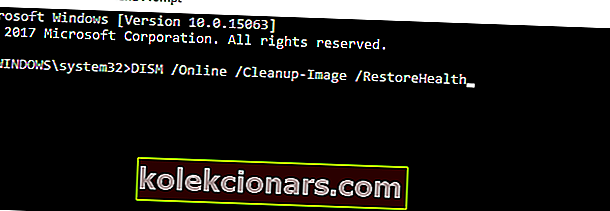
- Palaukite, kol procesas bus baigtas.
- Iš naujo paleiskite kompiuterį.
Šis sprendimas yra panašus į pirmąjį, nes DISM („Deployment Image & Servicing Management“) įrankis naudojamas, kai SFC skaitytuvas nesugeba ištaisyti sistemos failų, mūsų atveju raskite reikiamą DLL failą.
Jei SFC skaitytuvas neišsprendė problemos, DISM turėtų tai padaryti. Bet net jei šis įrankis pasirodys nenaudingas jūsų DLL problemai, turėsite jį išspręsti rankiniu būdu.
DISM nepavyksta „Windows 10“? Peržiūrėkite šį greitąjį vadovą ir atsikratykite rūpesčių.
4. Atsisiųskite DLL failą rankiniu būdu
Taigi, jei nėra kito būdo išspręsti trūkstamą DLL problemą, galite ją atsisiųsti rankiniu būdu iš interneto. Tačiau atminkite, kad internete yra daugybė svetainių, siūlančių nemokamus DLL failus, tačiau tik kelios iš jų yra patikimos.
Taip pat turiu paminėti, kad jei galite paleisti trečiosios šalies programą ar žaidimą dėl trūkstamo DLL failo, pabandykite iš naujo įdiegti tą programą ir galbūt iš naujo įdiegsite DLL failą.
Jei jums nepatogu atsisiųsti trūkstamus dll failus internete, galite pabandyti juos nukopijuoti iš kito veikiančio kompiuterio.
5. Įdiekite „DirectX“
Jei jūsų kompiuteryje trūksta DLL failų, galbūt galėsite išspręsti problemą paprasčiausiai įdiegdami „DirectX“. Pasak vartotojų, jie dažniausiai gauna klaidos pranešimą apie trūkstamus failus bandydami pradėti tam tikrą vaizdo žaidimą.
Norėdami išspręsti problemą, tiesiog turite įdiegti reikiamą „DirectX“ versiją ir problema turėtų būti išspręsta. Reikalingus failus galite atsisiųsti iš „Microsoft“ svetainės, tačiau kartais jūsų žaidimo diske yra „DirectX“ sąrankos failas, kad galėtumėte jį įdiegti iš ten.
Jei bandydami paleisti tam tikrus žaidimus gaunate klaidos pranešimus, turėtumėte sugebėti išspręsti problemą įdiegdami reikiamą „DirectX“. Jei norite sužinoti daugiau apie naujausią „DirectX“ leidimą, peržiūrėkite šį atnaujintą straipsnį.
Negalite įdiegti „DirectX“ savo „Windows 10“ kompiuteryje? Nesijaudinkite, mes turime jums tinkamą sprendimą!
6. Iš naujo įdiekite „Visual C ++“ platinamuosius failus
Pasak vartotojų, jei jūsų kompiuteryje trūksta DLL failų, galbūt galėsite išspręsti problemą paprasčiausiai iš naujo įdiegę „Visual C ++“ platintojus.
Daugelis programų reikalauja, kad šie failai veiktų, todėl juos turite atsisiųsti iš „Microsoft“ svetainės. Įdiegus būtinus perskirstymo elementus, problema turėtų būti išspręsta.
Atminkite, kad tam tikroms programoms veikti reikalinga senesnė „Redistributable“ versija, todėl gali tekti atsisiųsti ir įdiegti ir vėlesnes versijas.
Keletas vartotojų pranešė, kad šią problemą išsprendė paprasčiausiai iš naujo įdiegę anksčiau įdiegtą „Redistributables“ versiją. Tai padarius, klausimas buvo visiškai išspręstas.
7. Išjunkite arba pašalinkite antivirusinę programą

Pasak vartotojų, kartais jūsų antivirusinė programinė įranga gali trukdyti „Visual C ++“ perskirstomiesiems failams ir neleisti įdiegti reikalingų DLL failų.
Norėdami išspręsti problemą, turite išjungti antivirusinę programą ir patikrinti, ar tai išsprendžia problemą. Jei antivirusinės programos išjungimas nepadeda, gali tekti ją pašalinti.
Geriausias būdas tai padaryti yra atsisiųsti specialų pašalinimo įrankį ir jį naudoti norint pašalinti visus su antivirusine susietus failus.
Jei esate „Norton“ vartotojas, turime specialų vadovą, skirtą visiškai pašalinti antivirusinę programą. Be to, yra panašus „McAfee“ vartotojams.
Pašalinę antivirusinę programą, pabandykite įdiegti „Visual C ++ Redistributable“. Daugelis vartotojų pranešė apie problemas, susijusias su AVG, tačiau ši problema gali atsirasti ir su kitais antivirusiniais įrankiais, todėl būtinai pašalinkite arba išjunkite.
Pašalinę antivirusinę neturite jaudintis dėl kenkėjiškų programų. „Windows Defender“ yra tokia pat pajėgi ir kai kuriais atvejais geriau apsauganti kompiuterį nuo grėsmių. Perskaitykite šį straipsnį, kad sužinotumėte daugiau.
Antivirusinė programa ir užkarda gali užblokuoti tam tikras programas. Peržiūrėkite šį vadovą, kad sužinotumėte daugiau.
8. Atlikite vietoje atnaujinimą
- Atsisiųskite „Windows 10 ISO“ iš „Microsoft“ svetainės.
- Būtinai atsisiųskite naujausią versiją, atitinkančią jūsų sistemos architektūrą.
- Dukart spustelėkite ISO failą, kad jį prijungtumėte.
- Naujas diskas dabar pasirodys šiame kompiuteryje , atidarykite jį ir paleiskite setup.exe .
- Dabar „Windows“ paruoš reikiamus failus.
- Prieš tęsdami naujovinimą, jūsų bus paprašyta atsisiųsti svarbius naujinius.
- Atsisiųsti naujinimus nėra privaloma, tačiau tai gali palengvinti naujovinimo procesą.
- Pasirinkite norimą parinktį ir spustelėkite Pirmyn .
- „Windows“ dabar atsisiųs reikiamus naujinimus. Tai gali užtrukti, todėl būkite kantrūs.
- Dabar turėtumėte pamatyti paslaugų sąlygų ekraną.
- Spustelėkite Priimti .
- Dabar „Windows“ įdiegs atsisiųstus naujinimus.
- Kai pamatysite „ Ready to install“ ekraną, spustelėkite Keisti, ką palikti .
- Pasirinkite Laikyti asmeninius failus ir programas ir spustelėkite Pirmyn .
- Dabar prasidės naujovinimo procesas.
- Šis procesas gali užtrukti, todėl jo nenutraukite.
Trūkstami DLL failai gali sukelti daug problemų jūsų kompiuteryje, o vartotojai pranešė apie šias problemas:
- Trūksta „Sysmenu dll“ failo
- Daugelis vartotojų pranešė, kad jų kompiuteryje trūksta „Sysmenu dll“ failo.
- Tai gali būti didelė problema, tačiau turėtumėte sugebėti išspręsti problemą naudodami SFC arba DISM nuskaitymą.
- Trūksta Msvcr100.dll failo klaidos
- Šis failas paprastai yra susijęs su „Visual C ++“ platinamaisiais elementais, o įdiegus reikiamus komponentus, problema turėtų būti išspręsta.
- Trūksta failo T8extpex.dll
- T8extpex.dll yra dar vienas failas, kurio gali trūkti, tačiau turėtumėte sugebėti jį atkurti naudodami vieną iš mūsų sprendimų.
- Trūksta Hal.dll failų
- Kitas problemiškas failas yra Hal.dll. Jei šio failo nėra, negalėsite paleisti mėgstamų programų.
- Trūksta DLL failo, skirto „iTunes“, „SQL Developer“
- Daugelis vartotojų pranešė, kad trūksta jų mėgstamų programų DLL failų.
- Tai yra gana dažna problema, kurią galite išspręsti iš naujo įdiegę probleminę programą.
- Trūksta failų Kernel32.dll
- Keletas vartotojų pranešė, kad jų kompiuteryje trūksta Kernel32.dll.
- Tai yra sistemos failas, tačiau turėtumėte sugebėti jį atkurti taisydami „Windows“ diegimą.
Jei jūsų kompiuteryje trūksta DLL failų, galbūt galėsite išspręsti problemą atlikdami vietoje atnaujinimą. Tai darydami iš naujo įdiegsite „Windows 10“, tačiau išsaugosite visus failus ir programas.
Atnaujinę kompiuterį turėsite naują „Windows 10“ diegimą, tačiau visi jūsų failai ir programos išliks nepakitę. Jei vietinis naujinimas negali išspręsti problemos, gali tekti iš naujo nustatyti „Windows 10“.
Mes jau aptarėme, kaip atlikti „Windows 10“ gamyklinius nustatymus iš naujo, viename iš mūsų ankstesnių straipsnių, todėl būtinai patikrinkite, ar yra išsami informacija.
Tai viskas, jei trūksta DLL failų sistemoje „Windows 10“, tikiuosi, kad šis straipsnis padėjo jums išspręsti problemą. Jei turite klausimų ar pasiūlymų, tiesiog užrašykite juos toliau pateiktame komentarų skyriuje.
Redaktoriaus pastaba: Šis įrašas iš pradžių buvo paskelbtas 2019 m. Balandžio mėn. Ir nuo to laiko atnaujintas ir atnaujintas 2020 m. Balandžio mėn., Kad būtų šviežesnis, tikslus ir visapusiškas.